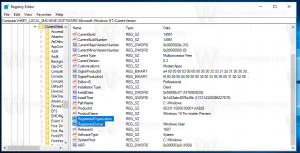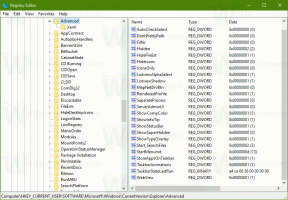Toestaan of voorkomen dat gebruikers of groepen een paginabestand maken in Windows 10
Het wisselbestand is waar het virtuele geheugen dat het besturingssysteem gebruikt, wordt opgeslagen wanneer het fysieke geheugen (RAM) niet voldoende is om aan alle actieve apps en systeemeisen te voldoen. Windows 10 maakt een speciaal bestand pagefile.sys in de hoofdmap van uw systeemstation zoals alle eerdere versies van het besturingssysteem.
Standaard alleen Beheerders mogen een paginabestand maken. U kunt toestaan of voorkomen dat bepaalde gebruikers of een groep deze kunnen maken op een Windows 10-apparaat. Hier is hoe het kan.
Windows wijst een gedeelte van de harde schijf aan als virtueel geheugen dat bekend staat als het paginabestand, of meer specifiek als paginabestand.sys. Het wordt gebruikt als aanvulling op het Random Access Memory (RAM) van de computer om de prestaties van programma's en gegevens die vaak worden gebruikt, te verbeteren.
Paging is een geheugenbeheerschema waarmee een computer gegevens opslaat en ophaalt uit secundaire opslag voor gebruik in het hoofdgeheugen. In dit schema haalt het besturingssysteem gegevens op uit secundaire opslag in blokken van dezelfde grootte, pagina's genoemd. Paging is een belangrijk onderdeel van de implementatie van virtueel geheugen in moderne besturingssystemen, waarbij secundaire opslag wordt gebruikt om programma's de omvang van het beschikbare fysieke geheugen te laten overschrijden.
Er is een speciaal beveiligingsbeleid dat kan worden gebruikt om toe te staan of te voorkomen dat bepaalde gebruikersaccounts of groepen paginabestanden op een Windows 10-apparaat beheren.
Als u Windows 10 Pro, Enterprise of Education gebruikt editie, kunt u de app Lokaal beveiligingsbeleid gebruiken om het beleid te wijzigen. Alle edities van Windows 10, inclusief Windows 10 Home, kunnen een alternatieve oplossing gebruiken die hieronder wordt vermeld.
Om gebruikers of groepen toe te staan een paginabestand te maken Windows 10,
- druk op Winnen + R toetsen samen op uw toetsenbord en typ:
secpol.msc
Druk op Enter.
- Lokaal beveiligingsbeleid wordt geopend. Ga naar Lokaal gebruikersbeleid -> Toewijzing van gebruikersrechten.
- Dubbelklik aan de rechterkant op de optie Een paginabestand maken.
- Klik in het volgende dialoogvenster op Gebruiker of groep toevoegen.
- Klik op de Geavanceerd knop.
- Klik nu op de Objecttypen knop.
- Zorg ervoor dat u de Gebruikers en Groepen items aangevinkt en klik op de Oke knop.
- Klik op de Vind nu knop.
- Selecteer in de lijst het gebruikersaccount of de groep waarvoor u zich lokaal wilt aanmelden. U kunt meer dan één item tegelijk selecteren door de ingedrukt te houden Verschuiving of Ctrl toetsen en klikken op de items in de lijst.
- Klik op de Oke om de geselecteerde items toe te voegen aan het vak Objectnamen.
- Klik op de Oke om de geselecteerde items aan de polislijst toe te voegen.
Je bent klaar.
Om te voorkomen dat gebruikers of groepen een paginabestand maken Windows 10,
- druk op Winnen + R toetsen samen op uw toetsenbord en typ:
secpol.msc
Druk op Enter.
- Lokaal beveiligingsbeleid wordt geopend. Ga naar Lokaal gebruikersbeleid -> Toewijzing van gebruikersrechten.
- Dubbelklik aan de rechterkant op de optie Een paginabestand maken.
- Selecteer een item, gebruik de Verwijderen knop in het beleidsdialoogvenster.
Als uw Windows-editie de secpol.msc tool, hier is een alternatieve oplossing.
Als uw Windows-editie de secpol.msc tool, kunt u de ntrights.exe gereedschap van Windows 2003-bronnenkit. Veel resource kit-tools die voor eerdere Windows-versies zijn uitgebracht, werken met succes op Windows 10. ntrights.exe is er een van.
De ntrights-tool
Met de ntrights-tool kunt u gebruikersaccountrechten bewerken vanaf de opdrachtprompt. Het is een consoletool met de volgende syntaxis.
- Een recht verlenen:
ntrights +r Rechts -u UserOrGroup [-m \\Computer] [-e Entry] - Een recht intrekken:
ntrights -r Rechts -u UserOrGroup [-m \\Computer] [-e Entry]
De tool ondersteunt tal van privileges die kunnen worden toegewezen aan of ingetrokken van een gebruikersaccount of groep. Voorrechten zijn: hoofdlettergevoelig. Voor meer informatie over de ondersteunde privileges typt u nrechts /?.
Om ntrights.exe toe te voegen aan Windows 10, lees dit bericht: Wat is de ntrights-app en hoe kun je deze gebruiken?. Jij kan plaats de ntrights.exe bestand naar de map C:\Windows\System32 om het snel op te roepen.
Intrekken Paginabestand maken Rechts met ntrights
- Open een verhoogde opdrachtprompt.
- Typ de volgende opdracht om het recht 'Een paginabestand maken' te weigeren:
ntrights -u SomeUserName +r SeCreatePagefilePrivilege
Vervang de een gebruikersnaam gedeelte met de daadwerkelijke gebruikersnaam of groepsnaam. De opgegeven gebruiker kan niet lokaal ondertekenen bij Windows 10.
- Om de wijziging ongedaan te maken en de gebruiker toe te staan een paginabestand te maken, voert u uit.
ntrights -u SomeUserName -r SeCreatePagefilePrivilege
Dat is het.
Gerelateerde artikelen.
- Hoe Pagefile te wissen bij afsluiten in Windows 10